- Domov
- /
- Članek

Aplikacija Webex | Pomočnik z umetno inteligenco za Apple Vision Pro
 V tem članku
V tem članku Povratne informacije?
Povratne informacije?Ko se pridružite sestanku z napravo Apple Vision Pro, uporabite pomočnika Webex AI Assistant. Če se sestanku pridružite pozno, lahko s pomočjo Pomočnika z umetno inteligenco hitro nadoknadite zamujeno. Če ste večopravilni in vas kaj zmoti, lahko postavljate vprašanja, ne da bi motili sestanek, in ostanete na vrhu pogovora.
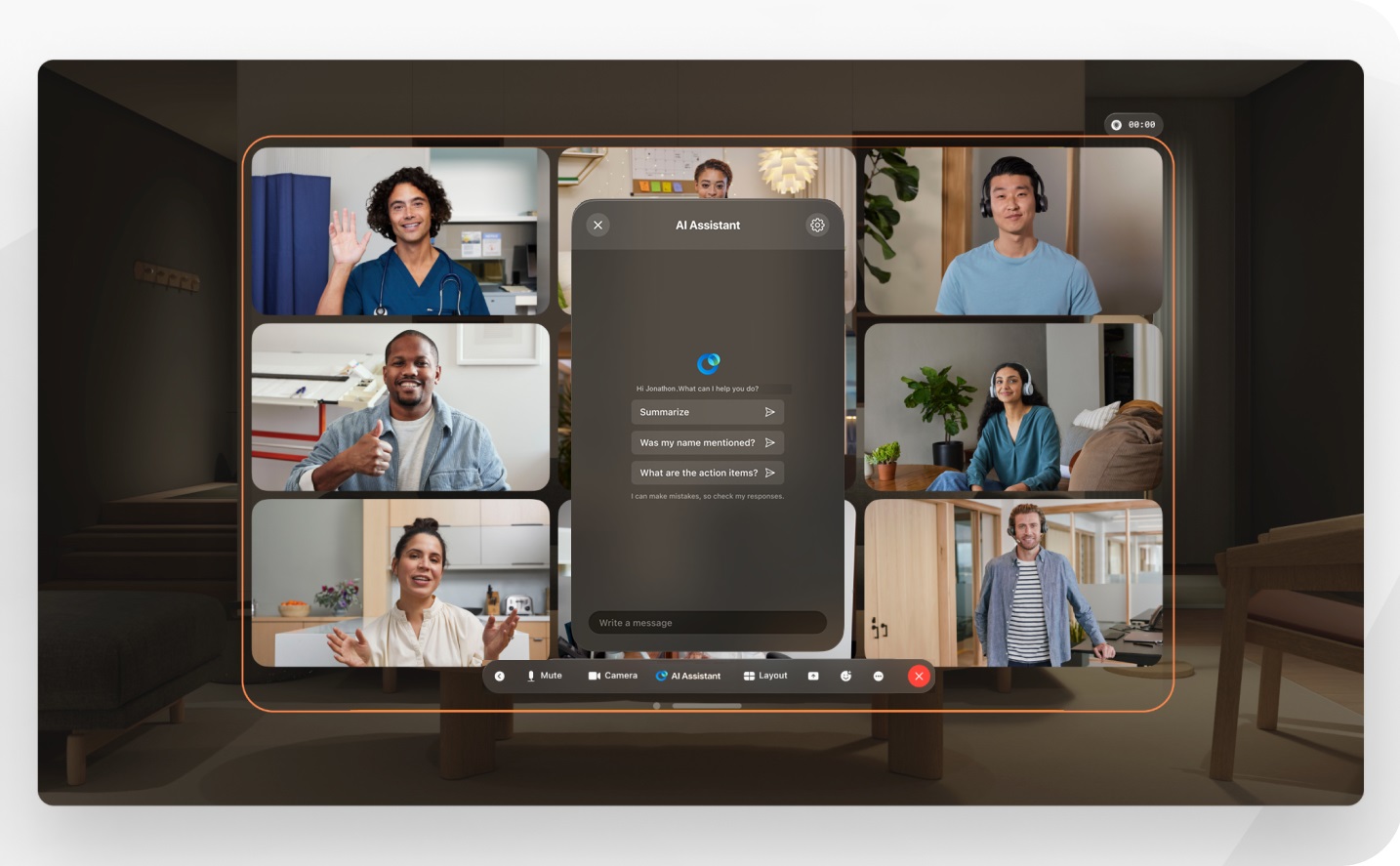
Povzetki asistenta umetne inteligence
Preden začnete
Prijavite se v Webex v napravi Apple Vision Pro.
| 1 |
Pridružite se sestanku ali ga začnite, več informacij najdete na Uporaba storitve Webex v Apple Vision Pro . |
| 2 |
V upravljanju sestanka tapnite AI Assistant. Na plošči lahko izberete:
Tapnite |
Nastavitve pomočnika AI
Gostitelji in sostanovalci sestankov lahko prilagodijo možnosti sestanka Pomočnika umetne inteligence in določijo, kdo lahko zažene ali ustavi povzetke sestankov, ter odločijo, ali se povzetki in prepisi po sestanku shranijo.
|
Na sestanku tapnite Pomočnik AI V oknu Meeting options (Možnosti sestanka) v razdelku AI Assistant (Pomočnik umetne inteligence) izberite:
Če po sestanku ne morete shraniti vsebine, se obrnite na skrbnika, saj je morda to možnost onemogočil. |


 , da zaprete ploščo Pomočnik umetne inteligence.
, da zaprete ploščo Pomočnik umetne inteligence. .
.
